ماذا يعني يجب تمكين صور FaceTime على كلا الجهازين
هل كنت على وشك التقاط Live Photo على FaceTime ولكن تم الترحيب بك من خلال رسالة الخطأ “يجب تمكين صور FaceTime على كلا الجهازين لاستخدام هذه الميزة”؟ ما معنى هذه الرسالة وكيفية اصلاحها؟ العثور على الجواب في هذا المنصب.
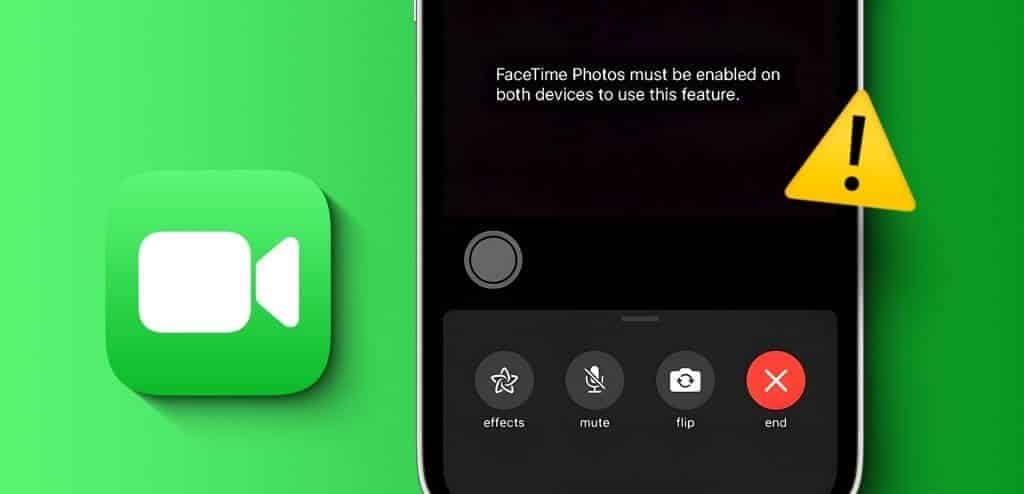
ولغير المدركين، تلتقط Live Photos في FaceTime لحظات قليلة قبل وبعد اللقطة الفعلية، بالإضافة إلى الصوت. إذا كنت تحب التقاط FaceTime Live Photos ولكنك لا تستطيع ذلك بسبب رسالة الخطأ، فستساعدك هذه المشاركة. لنبدأ بفهم السبب وراء ذلك.
لماذا تقول أنه يجب تمكين صور Facetime على كلا الجهازين لاستخدام هذه الميزة
تعني رسالة الخطأ “يجب تمكين صور FaceTime على كلا الجهازين لاستخدام هذه الميزة” أن ميزة FaceTime Live Photos معطلة إما على جهازك أو على جهاز المشارك الآخر. بشكل أساسي، يجب تمكين الميزة على كلا الجهازين اللذين يتم استخدامهما لإجراء مكالمة FaceTime.
ستظهر هذه الرسالة أيضًا إذا كنت تجري مكالمة FaceTime مع شخص ما من جهاز Android أو Windows. وذلك لأن الميزة غير مدعومة على تلك الأجهزة.
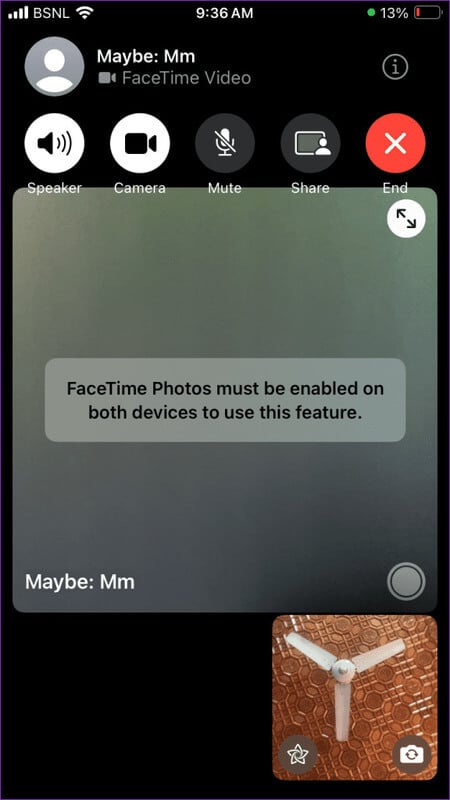
لذا، إذا كنت تتلقى هذا الخطأ، فتحقق من إعدادات FaceTime لديك وقم بتمكين FaceTime Live Photos على جهاز iPhone أو iPad أو Mac، كما هو موضح أدناه، واطلب أيضًا من المشارك الآخر تمكين نفس الميزة.
نصيحة: تعرف على كيفية استخدام FaceTime على Android أو Windows.
كيفية تشغيل الصور المباشرة لـ Facetime على iPhone أو IPAD
اتبع هذه الخطوات لتشغيل ميزة Live Photos لـ FaceTime على iPhone وiPad:
الخطوة 1: افتح الإعدادات على جهاز iPhone الخاص بك.
الخطوة 2: انتقل إلى FaceTime وقم بتمكين التبديل بجوار FaceTime Live Photos. إذا كان قيد التشغيل بالفعل، قم بإيقاف تشغيله وتمكينه مرة أخرى.
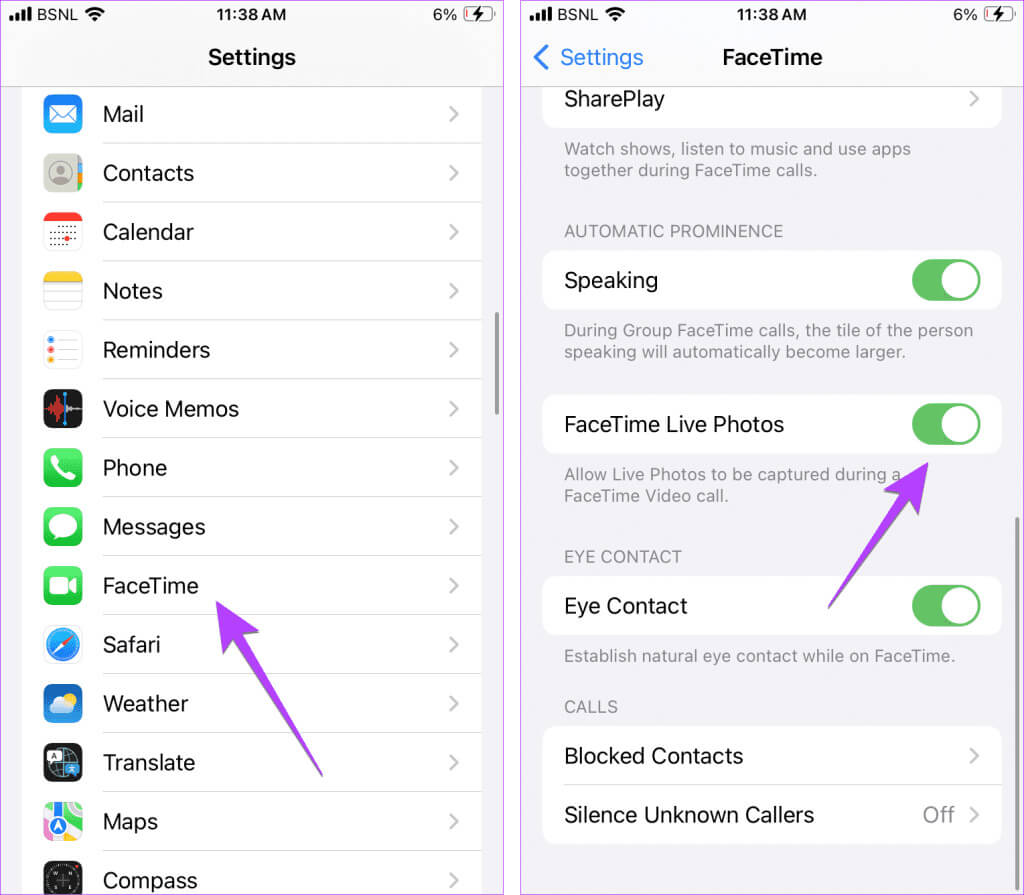
خطوة 3: اطلب من صديقك التحقق من نفس الإعدادات وتمكين تبديل FaceTime Live Photos على أجهزة iPhone أو iPad أو Mac الخاصة به كما هو موضح أدناه.
ملاحظة: إذا كان تبديل FaceTime Live Photos باللون الرمادي إذا كنت تجري مكالمة FaceTime، فافصل المكالمة، وقم بتمكين الإعداد، ثم اتصل بالشخص مرة أخرى.
كيفية تشغيل الصور المباشرة لـ Facetime على جهاز MACBOOK
إذا كنت أنت أو الشخص الآخر تستخدم FaceTime من جهاز MacBook، فاتبع هذه الخطوات لتمكين Live Photos على FaceTime:
الخطوة 1: افتح تطبيق FaceTime على جهاز MacBook الخاص بك.
الخطوة 2: انقر على FaceTime في شريط القائمة وحدد الإعدادات.
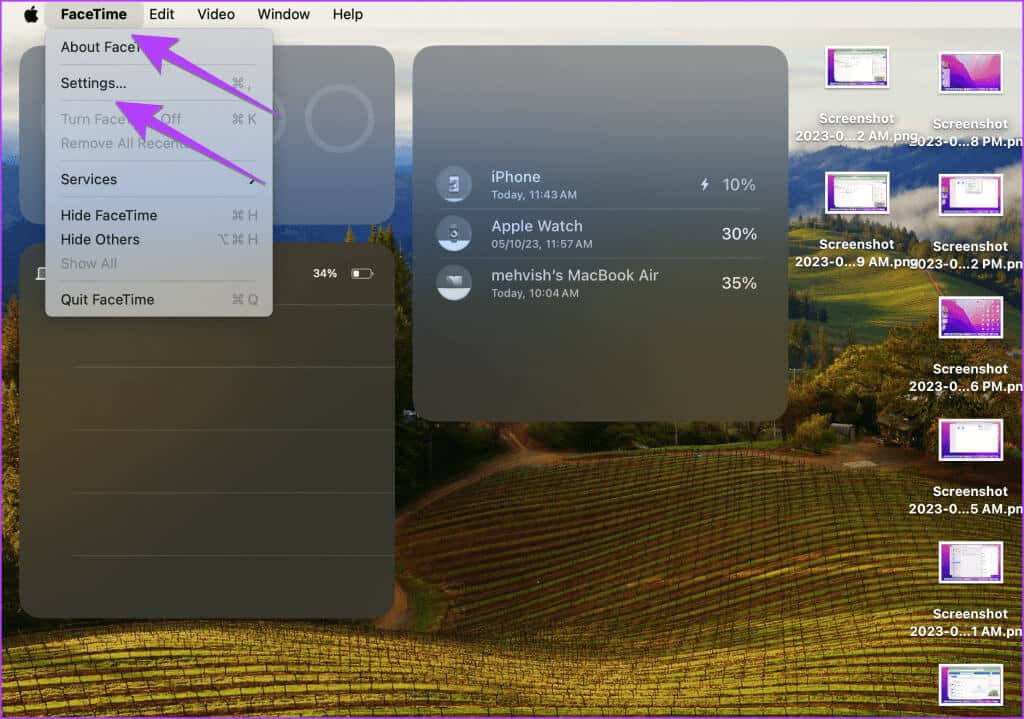
خطوة 3: حدد المربع بجوار “السماح بالتقاط الصور المباشرة أثناء مكالمات الفيديو” الموجود ضمن علامة التبويب “عام”. إذا تم تمكينه بالفعل، قم بتعطيله وتمكينه مرة أخرى.
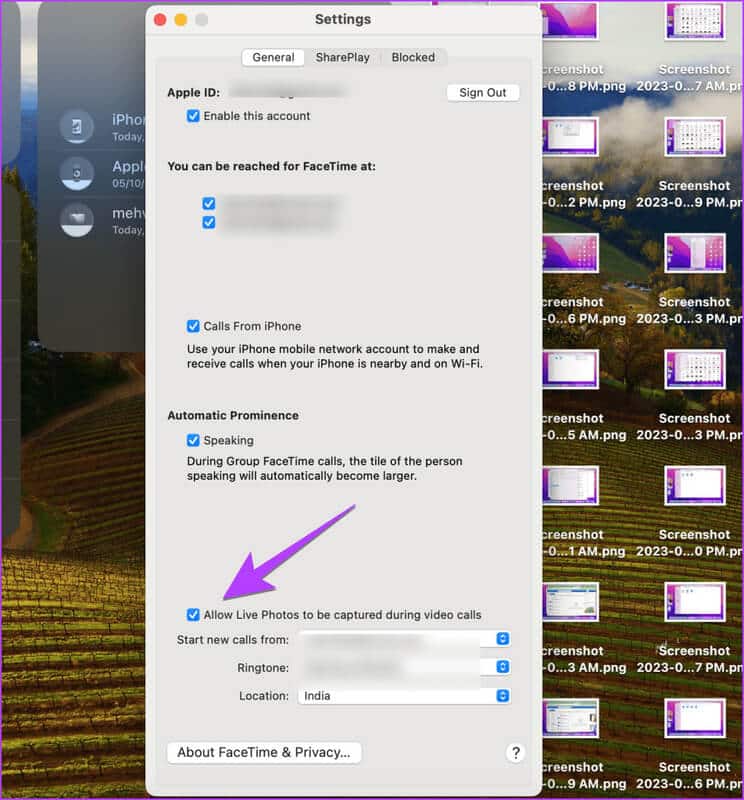
الخطوة 4: الآن، اطلب من المشارك الآخر تمكينه على جهاز iPhone أو Mac الخاص به.
نصيحة: تعرف على كيفية جدولة مكالمات FaceTime.
يجب تمكين كيفية إصلاح صور Facetime على كلا الجهازين لاستخدام هذه الميزة
إذا رأيت نفس الرسالة حتى بعد تمكين الميزة، فاتبع هذه الإصلاحات لحلها:
1. أعد تشغيل الأجهزة
حاول إعادة تشغيل جميع الأجهزة المعنية، مثل iPhone أو iPad أو Mac، التي يتم استخدامها لمكالمات فيديو FaceTime.
2. تغيير معرف المتصل FaceTime
ساعد تغيير معرف المتصل FaceTime إلى عنوان بريد إلكتروني على iCloud بدلاً من رقم الهاتف العديد من المستخدمين على التخلص من رسالة الخطأ “يجب تمكين صور FaceTime على كلا الجهازين لاستخدام هذه الميزة”. يعد هذا الإصلاح مفيدًا أيضًا إذا لم تتمكن من تمكين FaceTime Live Photos.
اتبع هذه الخطوات لتغيير معرف المتصل FaceTime:
الخطوة 1: على جهاز iPhone الخاص بك، انتقل إلى الإعدادات، ثم FaceTime.
الخطوة 2: حدد عنوان بريدك الإلكتروني على iCloud ضمن معرف المتصل.
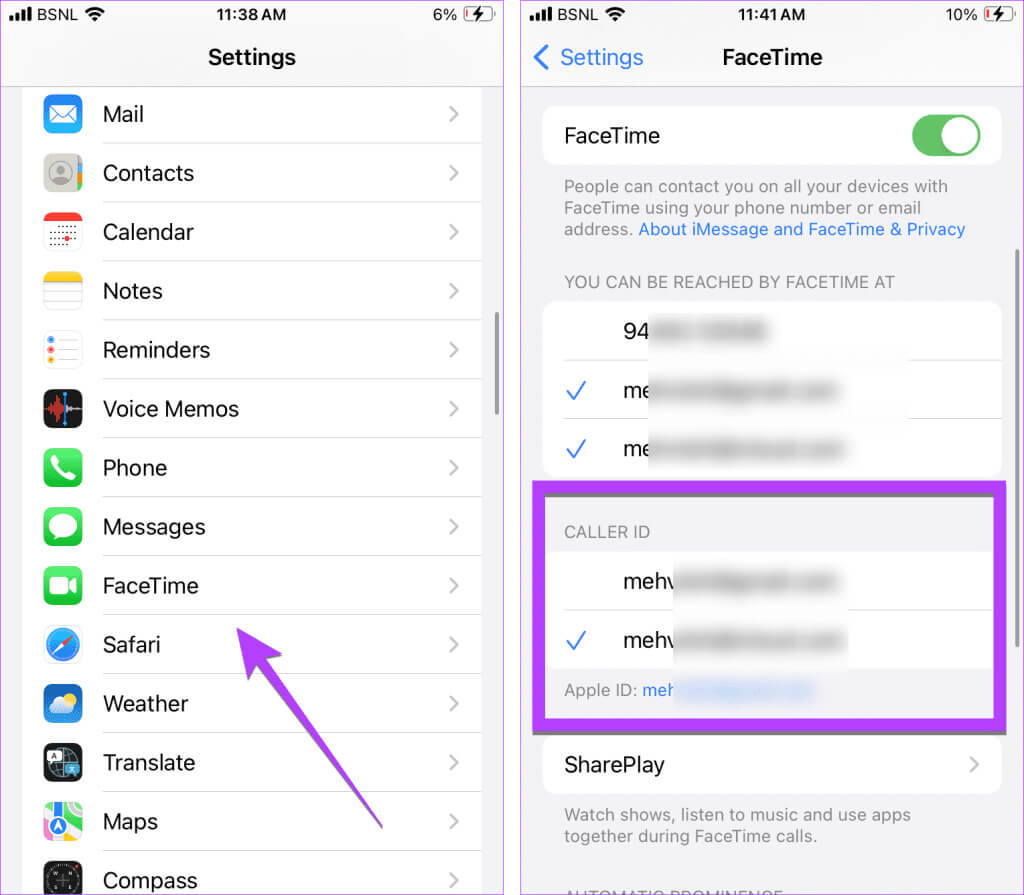
نأمل أن تكون قادرًا على التقاط Live Photos على مكالمات FaceTime.
3. تحقق من متطلبات FaceTime Live Photos
يجب أن تستوفي أجهزتك متطلبات معينة لالتقاط FaceTime Live Photos. بخلاف ذلك، سترى الرسالة “يجب تمكين صور FaceTime على كلا الجهازين لاستخدام هذه الميزة”، ولن تكون هناك طريقة لتمكين هذه الميزة. تختلف متطلبات البرنامج بناءً على ما إذا كانت مكالمة شخصية بين شخصين أو مكالمة جماعية.
مكالمات FaceTime فردية
- iPhone بنظام iOS 12.1.4 أو أحدث
- جهاز iPad يعمل بنظام iPadOS 13 أو أحدث
- نظام التشغيل MacOS 10.13.16 أو الأحدث
مكالمات فيديو جماعية عبر تطبيق FaceTime
- Phone بنظام iOS 13 أو الأحدث
- جهاز iPad يعمل بنظام iPadOS 13 أو أحدث
- نظام التشغيل MacOS 10.15 أو الأحدث.
بشكل أساسي، تدعم جميع أجهزة iPhone وiPad وMac الأحدث هذه الميزة، بشرط تمكينها لجميع المشاركين.
4. إيقاف تشغيل FaceTime مؤقتًا
يجب عليك أيضًا محاولة تعطيل FaceTime مؤقتًا وتمكينه مرة أخرى. انتقل إلى إعدادات iPhone، ثم FaceTime. قم بإيقاف تشغيل التبديل بجوار FaceTime. انتظر لبضع ثوان، ثم قم بتشغيله مرة أخرى.
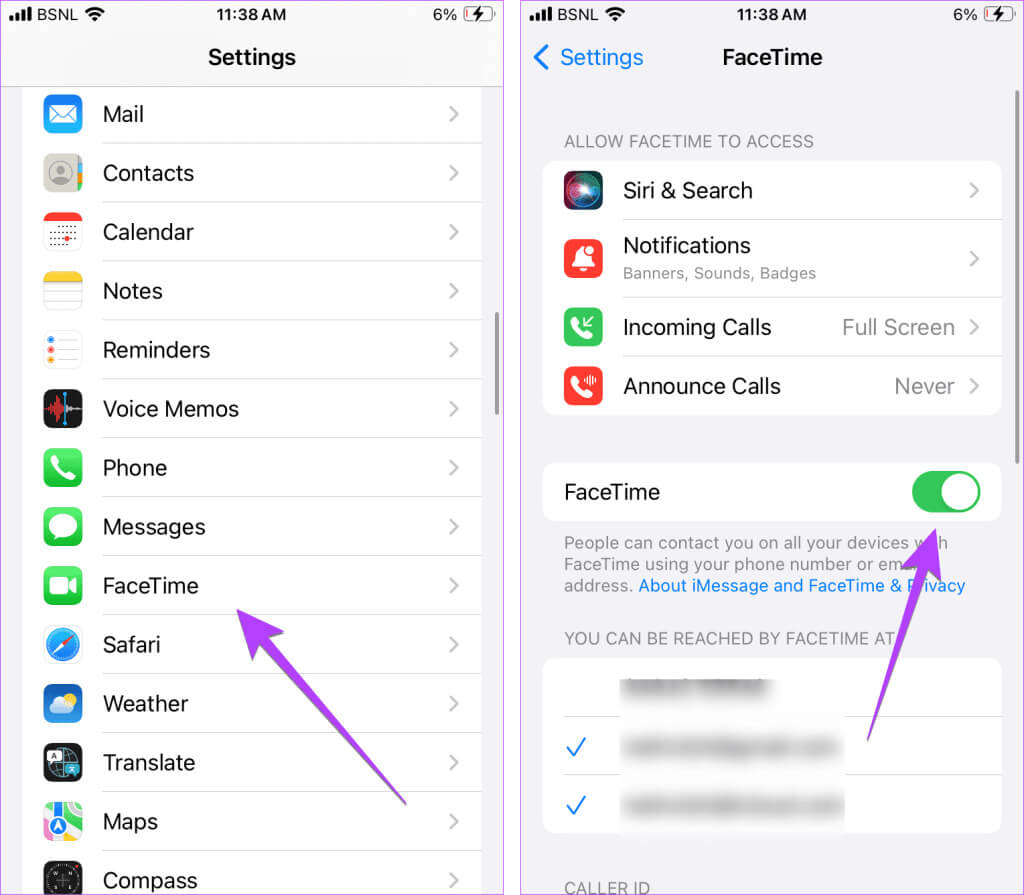
إصلاح FaceTime
نأمل أن تفهم معنى “يجب تمكين صور FaceTime على كلا الجهازين لاستخدام هذه الميزة”. إذا لم يتم حفظ صورك لسبب ما، فتعرف على كيفية إصلاح عدم عمل صور FaceTime. تعرف أيضًا على كيفية كتم صوت شخص ما على FaceTime.
